Slik bruker du nærfeltskommunikasjon (NFC) på Dell-datamaskiner
摘要: Slik bruker du kommunikasjon (NFC) på Windows-datamaskinen, inkludert aktivering av NFC på Windows, overføring av filer og feilsøking. Utforsk fordelene med NFC med denne Dell NFC-veiledningen. ...
本文章適用於
本文章不適用於
本文無關於任何特定產品。
本文未識別所有產品版本。
說明
Innholdsfortegnelse:
- Hva er nærfeltskommunikasjon (NFC)?
- Slik bruker du NFC
- Hvordan aktiverer eller deaktiverer jeg NFC?
- Hvordan overfører jeg filer fra et Windows 8.1-nettbrett til andre enheter ved hjelp av NFC?
- Hvordan laster jeg ned driveren?
- Bluetooth VS nærfeltskommunikasjon
Hva er nærfeltskommunikasjon (NFC)?
Near Field Communication (NFC) er et sett med standarder for smarttelefoner og lignende enheter for å etablere radiokommunikasjon med hverandre ved å berøre dem sammen, eller bringe dem i nærheten av hverandre, ikke mer enn noen få tommer eller centimeter.
NFC passer kriteriene for å bli betraktet som et personlig områdenettverk, siden det bruker Bluetooth-teknologi og kan brukes til å kommunisere mellom enheter i nærheten av hverandre.
Noen vanlige bruksområder for NFC inkluderer:
- Trykk for å koble til NFC-aktiverte eksterne enheter uten behov for sammenkobling eller oppsett av trådløs tilkobling (tastatur, mus og hodetelefoner).
- Trykk for å spille et NFC-aktivert spill mellom venner.
- Trykk for å dele – Del bilder, nettadresse eller dokumenter.
- Trykk for å motta informasjon fra et innebygd merke på en plakat, og så videre.
- Innholdet oppdateres automatisk med posisjonen din uansett hvor du er (vær, restauranter osv.).
Dell-datamaskiner med NFC har dette symbolet:

Slik bruker du NFC
Hvordan identifiserer jeg NFC i Windows Enhetsbehandling?
- Start Perler fra skrivebordsgrensesnittet.
- Velg Innstillinger.
- Velg Kontrollpanel.
- Velg Maskinvare og lyd.
- Velg Enhetsbehandling , og utvid Nærhetsenheter.

Hvordan aktiverer eller deaktiverer jeg NFC?
- Start Innstillinger-perlen fra skrivebordsgrensesnittet.
- Velg Endre PC-innstillinger.
- Velg Nettverk fra ruten til venstre.
- Velg Flymodus.
- Under alternativet Trådløse enheter flytter du NFC-glidebryteren for å slå den av / på.
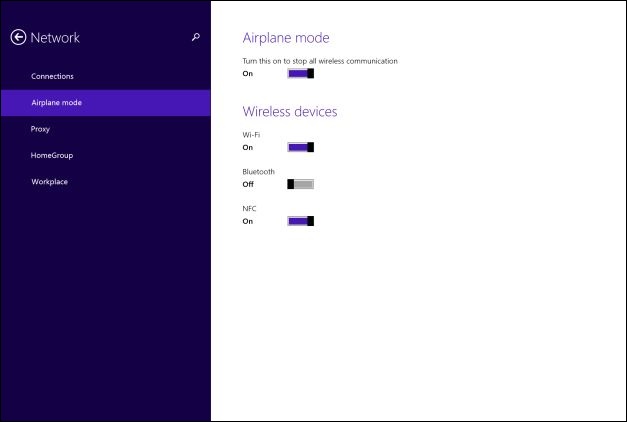
Hvordan overfører jeg filer fra et Windows 8.1-nettbrett til andre enheter ved hjelp av NFC?
- Kontroller at NFC er slått på, både på datamaskinen og mottakerenheten.
- Åpne filen (eksempel: Bilde) som du vil overføre i programmet som støtter det (filoverføringer skjer mellom programmer på tvers av NFC. En melding som angir dette, skjer hvis en overføring forsøkes for en fil utenfor et NFC-kompatibelt program).
- Start Perler fra skrivebordsgrensesnittet.
- Velg Enheter.
- Velg Trykk og send.
- Trykk PC-en mot den andre enheten for å sende det valgte innholdet.
Hvordan laster jeg ned driveren?
- Gå til Drivere og nedlastinger.
- Skriv inn service-ID for systemet eller velg modell for datamaskinen.
- Under Nettverk-delen laster du ned Nærfeltskommunikasjon.
- Følg instruksjonene på skjermen for å installere driveren.
Bluetooth VS nærfeltskommunikasjon
| Bluetooth | Nærfeltskommunikasjon |
|---|---|
|
|
受影響的產品
Mobile Devices文章屬性
文章編號: 000129573
文章類型: How To
上次修改時間: 29 5月 2024
版本: 8
向其他 Dell 使用者尋求您問題的答案
支援服務
檢查您的裝置是否在支援服務的涵蓋範圍內。